Imprimir mapa¶
Desde el visor de proyectos se permite generar mapas de referencia de tamaño ‘A3’ y ‘A4’. Estos mapas son ficheros que se descargan en formato ‘pdf‘.
- Para usar esta opción se selecciona el botón de imprimir (1), éste se ubica en la esquina superior derecha de la barra de menú.
- Sobre el área del mapa del visor, saldrá un recuadro azul (2) que representa el área de impresión seleccionada.
- Igualmente de forma automática, en la pestaña ‘detalles’ (3) del panel de contenidos, saldrá un formulario (4) para seleccionar y rellenar los parámetros de impresión.
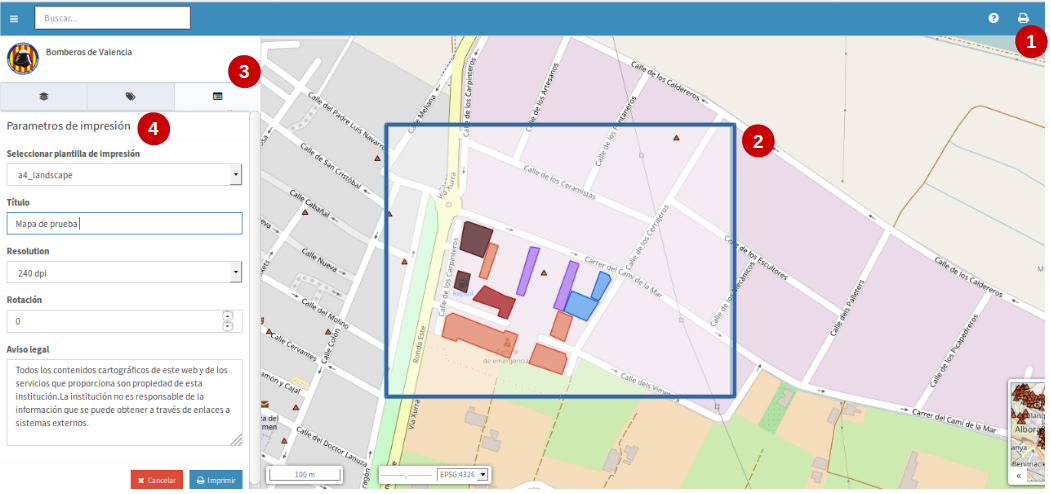
- En las opciones de plantilla de impresión solo estarán disponibles el ‘A3‘ y ‘A4‘
- El título del mapa puede ser personalizado por el usuario.
- Hay cuatro opciones para indicar la resolución en ‘DPI‘, son: 180, 240, 320 y 400.
- Se puede añadir un valor de rotación del mapa, esto se verá reflejado en la orintación del mismo, pero NO aplica para las etiquetas.
- En el aviso legal se puede añadir uno por defecto para todo el sistema, pero también se puede editar y personalizar por el usuario.
- Al finalizar los detalles de impresión, pinchamos sobre el botón azul ‘imprimir’ y se despliega la ventana para permitir la descarga, damos aceptar y se debe haber guardado en nuestro ordenador local el fichero ‘pdf‘, que por defecto tendrá el nombre: “mapfish-print-report.pdf”.
Nota
Es importante que para la descarga del pdf, el navegador web, debe tener activo la opción de ventanas emergentes.
- EL mapa de referencia descargado saldrá con el siguiente formato:
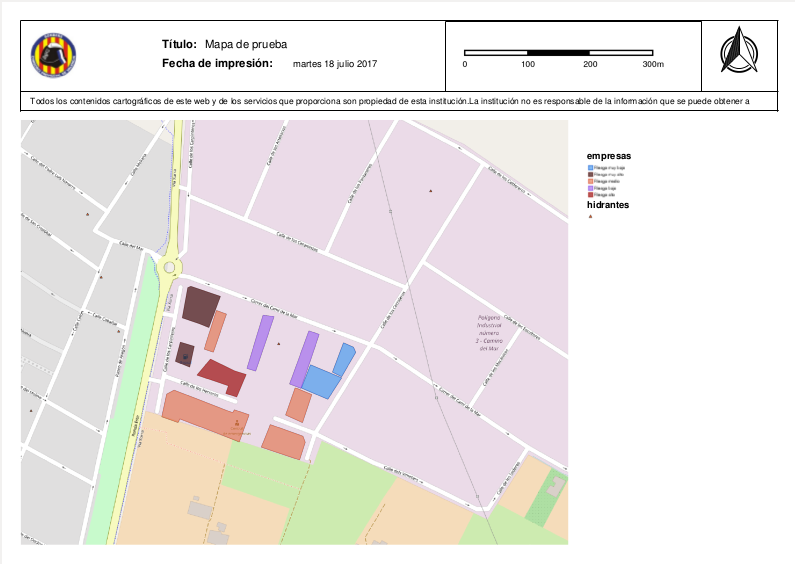
- La leyenda que saldrá en el mapa, serán las de todas aquellas capas que al momento de imprimir se encontraban activas en el proyecto.
- Finalmente se vuelve al visor de mapas y se hará clcik sobre el botón rojo ‘cancelar’ para salir del área de impresión.